
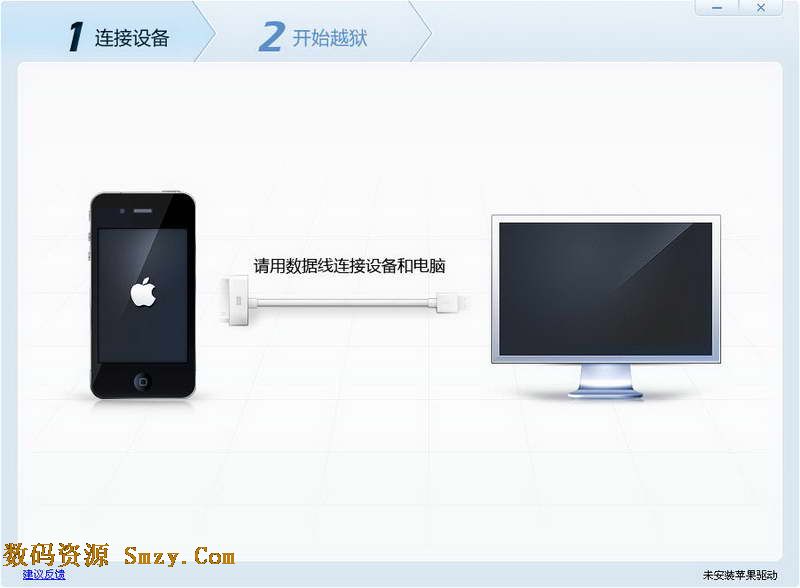
ios9.2正式版已经推出了,那么相对于游戏不太会升级安装系统的朋友来说,这是一个小折磨啊,那么小编给你带来的这个苹果iOS9.2升级教程 iOS9.2升级使用方法可以让你更好的使用你这个系统哦,好了我们来看看苹果iOS9.2正式版使用教程吧。
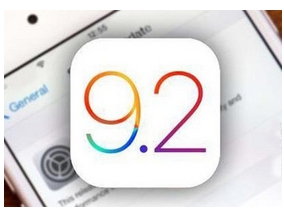
iOS9.2正式版升级前需要注意的事项:
苹果可能在未来72小时内关闭iOS9.1服务验证,关闭服务验证后不能再从 iOS9.2降级到iOS9.1;
已经越狱朋友是无法通过OTA升级,建议使用iTunes升级方法;
iOS9使用新激活策略将封杀所有黑机,切勿轻易升级。
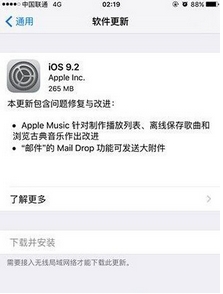
iOS9.2正式版升级教程:
方法1:DFU模式或恢复模式强制升级
注意事项:
此方法会抹掉你设备上的所有资料,请注意备份!
详细步骤:
1.打开iTunes,断开iOS设备与电脑的连接。长按【home键】+【电源键】8秒强制关机 -- 关机后长按【home】键8秒--通过USB数据线连接电脑,或者请把设备链接电脑,先按住电源键2~3秒,然后继续同时按住电源键和 Home键,持续到第10秒的时候,请立即松开电源键,并继续保持按住Home键,直到在电脑上看到识别到DFU状态下的USB设备时就进入到DFU模式了,这个时候iTunes会自动或者手动启动。
2.iTunes会自动检测到一台等待恢复的设备,点击确定:
3.按住键盘上的shift键+iTunes上的“恢复”,选择固件:
4.设备就会开始重新刷机,恢复到一个全新的系统:
5.恢复完成之后,在iTunes上点击“设置为新的设备”
方法2:通过iTunes升级/恢复
注意事项:
通过iTunes恢复固件会导致清空iOS设备上所有的资料,建议先备份好重要资料。
已经越狱iPhone \ iPad \ iTouch使用iTunes升级 \ 恢复会可能报未知错误,请放心!iPhone \ iPad \ iTouch升级 \ 恢复失败会自动进入恢复模式,请连接iTunes再恢复iOS 9.0.2固件一次就可以。
详细步骤:
首先我们需要下载对于的iOS9.2固件下载(下载前务必确认设备相对应型号,不建议使用iTunes直接下载升级,因为使用iTunes下载固件速度非常慢)
将iPhone \ iPad \ iTouch连接电脑打开iTunes
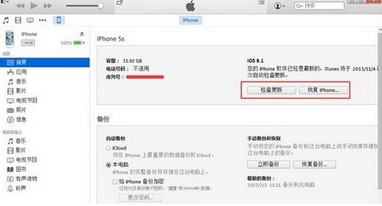
按住键盘上Shift(上档键)+鼠标左键点击iTunes的更新 \ 恢复功能
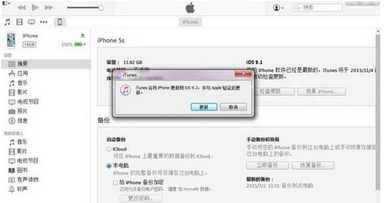
Tunes会弹出对话窗--请选择已经下载好的固件--点击更新--等待iTunes运行。
成功升级 \ 恢复iOS9.2后需要先激活设备才可以正常使用!(请系统提示步骤完成)
以上就是系统升级的方法了,希望可以让各位果粉们得到帮助。
[download]203104,195328[/download]

苹果5s/6s 升级到ios9.2怎么样 苹果最新系统ios9.2好不好
